Windows 10 hat gerade seine neue Edition mit dem Namen Windows 10 Oktober 2018 herausgebracht, die sowohl auf betrieblicher als auch auf sicherheitstechnischer Ebene zahlreiche Verwendungsmöglichkeiten bietet. Dieser letzte Aspekt ist ideal für ein optimales Arbeiten unter Windows 10. Der Abschnitt Sicherheit wurde verbessert von Windows insbesondere in der Funktionalität des Zugriffs auf die kontrollierten Ordner, die erstellt wurden, um die Daten vor Ransomware und anderen gefährlichen Schadprogrammen zu schützen, die im Netzwerk und auf Wechseldatenträgern im Überfluss vorhanden sind, die an den Computer angeschlossen sind.
Wenn diese Funktion aktiviert ist, ist die Windows-Sicherheit für die Überwachung der Änderungen verantwortlich, die jede Anwendung in den Dokumenten ausführt. Wenn ein verdächtiges Verhalten festgestellt wird, wird die Anwendung automatisch blockiert . Dies ist jedoch eine sichere Methode, in einigen Fällen ist dies auch der Fall Ende, das Anwendungen von vertrauenswürdigen Entwicklern blockieren kann.
In dieser neuen Ausgabe von Windows vom 10. Oktober 2018 wurde eine neue Option integriert, mit der kürzlich blockierte Anwendungen schnell entfernt werden können, ohne die Sicherheitsfunktion generell deaktivieren zu müssen.
TechnoWikis wird erklären, wie dieser Prozess unter Windows am 10. Oktober 2019 ausgeführt wird.
1. So entsperren Sie Anwendungen in Windows 10 Oktober 2018
Um diesen Vorgang zu starten, rufen Sie das Windows-Sicherheitsprogramm mit einer der folgenden Optionen auf:
- Geben Sie im Suchfeld von Windows 10 den Begriff Sicherheit ein und wählen Sie dort das Dienstprogramm aus
- Gehen Sie zu Start / Einstellungen / Update und Sicherheit / Windows-Sicherheit und klicken Sie dort auf die Schaltfläche Windows-Sicherheitsdienst öffnen
Dort werden wir folgendes sehen:
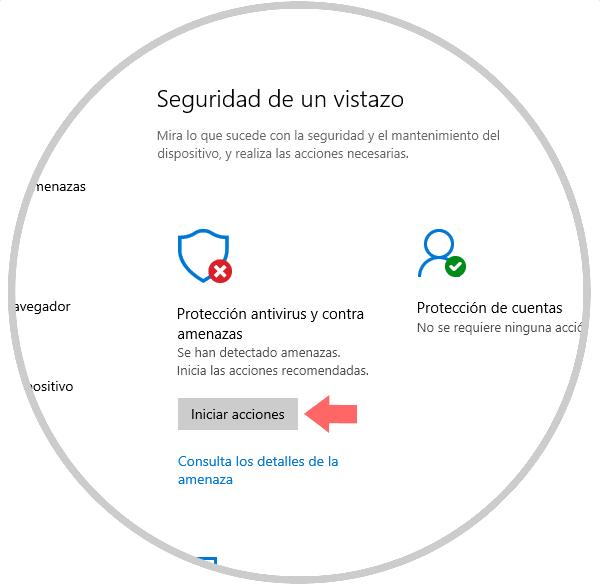
Dort klicken wir auf den Bereich Antivirus and Anti-Threat Protection und im neuen Fenster finden wir den Bereich Schutz vor Ransomware:
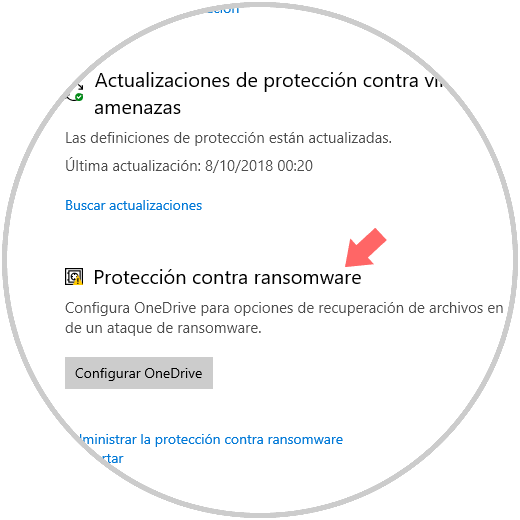
Wir klicken auf die Zeile Ransomware-Schutz verwalten und Folgendes wird angezeigt:
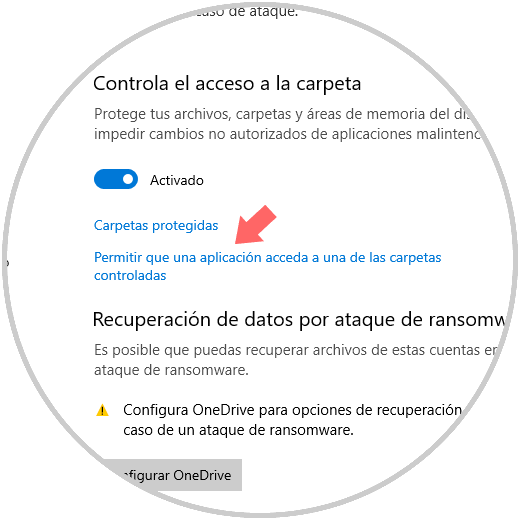
Dort klicken wir auf die Zeile Zulassen, dass eine Anwendung auf einen der kontrollierten Ordner zugreift, dort klicken wir auf die Schaltfläche Zulässige Anwendung hinzufügen und wählen in den angezeigten Optionen Zuletzt blockierte Anwendungen aus:
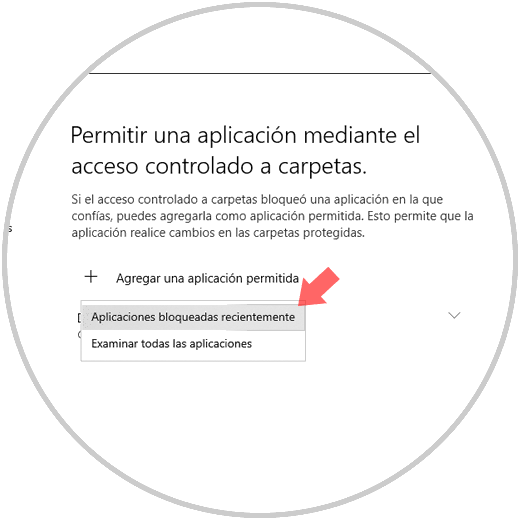
Wenn Sie dort klicken, wird Folgendes angezeigt:
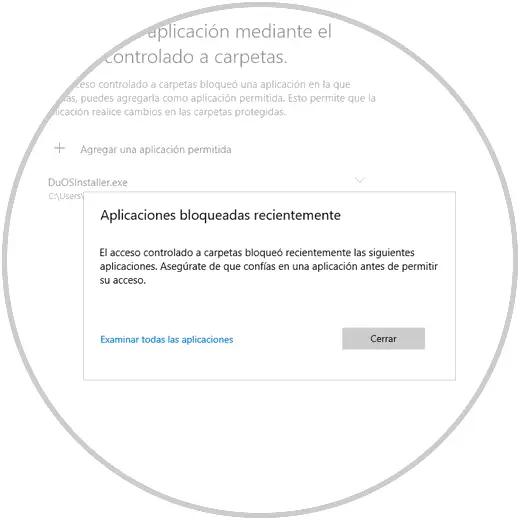
In diesem Fall haben wir keine gesperrte Anwendung gefunden. Falls vorhanden, wird diese angezeigt. Klicken Sie einfach auf das Pluszeichen (+) auf der linken Seite, damit diese Anwendung als vertrauenswürdige Anwendung hinzugefügt wird und ohne Einschränkungen ausgeführt werden kann.
Mit dieser in Windows 10, Oktober 2018, integrierten Sicherheitsoption erhalten wir bessere Richtlinien zur Optimierung der Sicherheit des Systems und der dort gehosteten Informationen. Wir müssen uns darüber im Klaren sein, welche zuverlässigen Anwendungen wir in Windows 10 autorisieren werden.